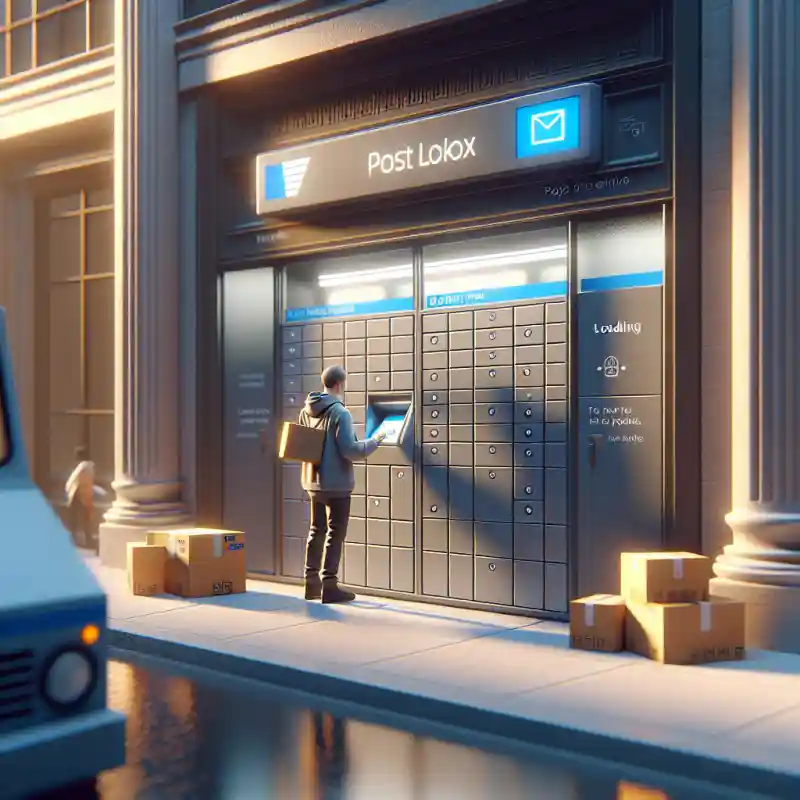Скидання (тобто оновлення, очищення або зміна) геолокації — це не абстрактна дія, а конкретний набір кроків для смартфонів та комп’ютерів. Від вимкнення геолокації у додатках до зміни координат через спеціальні сервіси — тут зібрано всі актуальні інструкції, які працюють прямо зараз, незалежно від платформи. Далі — тільки перевірені поради, без зайвих рухів і складних термінів.
Відключення геолокації: швидкі методи для смартфонів
У більшості випадків, щоб скинути або оновити геолокацію, спершу достатньо вимкнути функції визначення місця розташування у налаштуваннях пристрою чи окремих додатків. Це дієвий спосіб обмежити доступ до вашої поточної локації.
На iPhone (iOS): повне вимкнення геолокації
- Відкрийте Налаштування.
- Перейдіть до розділу Конфіденційність — Служби геолокації.
- Вимкніть Служби геолокації повністю для всієї системи або для окремих додатків за потреби.
- Перевірте розділ Системні служби, щоб вимкнути окремі функції (компас, пошук мережі тощо).
На Android: відключення геолокації та її скидання
- Зайдіть у Налаштування свого пристрою.
- Виберіть пункт Місцезнаходження або Геолокація.
- Вимкніть визначення місця розташування повністю або для певного додатку.
- У розділі Права доступу до геолокації оберіть, кому дозволити або заборонити доступ.
Після вимкнення геолокації більшість додатків перестають бачити поточне місцезнаходження, але деякі сервіси можуть використовувати альтернативні методи — наприклад, Wi-Fi або Bluetooth. Для повного скидання варто оновити ці налаштування окремо.
Скидання геолокації у додатках — що потрібно знати
Багато популярних застосунків (Google Maps, Instagram, Telegram, WhatsApp) мають власні налаштування щодо геолокації. Їх варто перевіряти окремо, навіть якщо функцію вже вимкнули на рівні системи.
Google Maps: очищення історії та налаштування доступу
- Відкрийте Google Maps і перейдіть у свій профіль.
- Виберіть Хронологія — тут зберігається історія пересувань.
- Очистьте історію або вимкніть збір даних про місцезнаходження в налаштуваннях облікового запису Google.
- У налаштуваннях самого додатку оберіть Дозволи та відключіть доступ до геолокації або налаштуйте “тільки під час використання”.
Instagram, Telegram та WhatsApp: контроль над геоданими
- Зайдіть у Налаштування конфіденційності додатку.
- Вимкніть дозвіл на доступ до місцезнаходження для додатку через налаштування смартфона.
- Для Telegram та WhatsApp — не надсилайте “поточне місцезнаходження”, якщо не маєте такої потреби, або видаліть надіслані локації з чату.
Більшість месенджерів та соцмереж зберігають історію геолокаційних запитів лише у випадку активної взаємодії (наприклад, надсилання координат у чаті). Перевіряйте історію в додатку та видаляйте непотрібне вручну.
Зміна геолокації: способи підмінити координати
Іноді недостатньо просто скинути або вимкнути геолокацію — потрібно “перенести” пристрій у зовсім іншу точку. Це актуально для тестування додатків, роботи з геозалежними сервісами або для захисту особистих даних у публічному просторі.
iPhone: використання програм для підміни геолокації
- Для iOS існують спеціальні програми, такі як Tenorshare iAnyGo, iTools або Dr.Fone — Virtual Location. Їхній принцип роботи: підключаєте iPhone до комп’ютера через кабель, запускаєте програму, вибираєте нову точку на карті — і пристрій “опиняється” там, де потрібно.
- Обов’язково вимикайте двофакторну автентифікацію на час роботи з цими програмами, якщо цього вимагає софт.
- Після завершення не забудьте повернути реальні налаштування місцезнаходження.
Android: фейкові локації через налаштування для розробників
- Увімкніть режим розробника (Settings → About phone → натисніть кілька разів на “Build number”).
- Перейдіть у Developer options і знайдіть пункт Вибрати додаток для фейкової локації.
- Встановіть додаток для підміни координат (наприклад, Fake GPS Location або Mock Locations).
- Обирайте потрібну точку на карті й активуйте її — додатки отримуватимуть саме ці координати.
Після підміни локації більшість додатків “бачать” саме фейкові координати, але деякі програми можуть використовувати додаткові перевірки — наприклад, звіряти IP-адресу або сигнали Wi-Fi.
Очищення та скидання геолокаційних даних на комп’ютері
Комп’ютери та ноутбуки також фіксують місцезнаходження, особливо через браузери, карти та спеціальні сервіси. Ось як скинути геолокацію на ПК.
Windows: відключення та очищення геолокації
- Увійдіть у Параметри → Конфіденційність → Місцезнаходження.
- Вимкніть доступ до місцезнаходження для всієї системи або для окремих додатків.
- Натисніть Очистити історію місцезнаходжень, щоб видалити збережені координати.
Mac: керування геолокацією у системних налаштуваннях
- Відкрийте System Settings → Privacy & Security → Location Services.
- Вимкніть геолокацію повністю або для окремих додатків.
- Для браузерів також варто очистити історію та кеш, що можуть містити дані про місцезнаходження.
Браузери Chrome, Firefox та Edge дозволяють вручну відкликати дозвіл на доступ до місцезнаходження для сайтів — відкрийте налаштування та перегляньте список дозволених сайтів.
Підміна геолокації у браузерах та веб-сервісах
Сайти часто визначають місцезнаходження через браузер — за допомогою GPS, IP-адреси, Wi-Fi або Bluetooth. Ось як можна скинути або змінити ці дані.
Використання VPN для підміни локації
- Встановіть надійний VPN-клієнт (NordVPN, ExpressVPN, Proton VPN тощо).
- Виберіть сервер у країні чи місті, яке вам потрібно.
- Перевірте, чи змінилося місцезнаходження через сервіси на кшталт whatismyip.com.
Розширення для браузерів — швидка підміна координат
- Додайте розширення, наприклад, Location Guard (для Chrome/Firefox).
- Вкажіть бажані координати або рівень “розмиття” геолокації.
- Перезапустіть браузер, щоб налаштування набрали чинності.
VPN змінює лише IP-локацію, а розширення браузера — GPS-координати. Для повного ефекту їх часто використовують разом.
Робота з геолокацією у популярних месенджерах і соціальних мережах
Окремі додатки, як-от месенджери та соціальні мережі, можуть зберігати геолокаційні дані навіть після вимкнення системних налаштувань. Для повного контролю над своїм цифровим слідом потрібно врахувати особливості кожної платформи.
Facebook: налаштування місцезнаходження та видалення історії
- У додатку відкрийте Налаштування та конфіденційність — Налаштування — Місцезнаходження.
- Вимкніть Історію місцезнаходжень, щоб Facebook не зберігав ваші переміщення у фоновому режимі.
- Очистьте вже збережену історію у розділі Переглянути журнал дій.
- Перевірте дозволи у налаштуваннях смартфону та відкличте доступ до геолокації для Facebook.
Viber: відключення геолокації у повідомленнях
- У чаті натисніть на іконку “скріпка” чи “+”, де зазвичай прикріплюється місцезнаходження.
- Вимкніть доступ до геолокації або просто не надсилайте координати під час переписки.
- У налаштуваннях смартфона знайдіть Viber і вимкніть дозвіл на доступ до місцезнаходження.
Snapchat: Ghost Mode та очищення Snap Map
- Відкрийте карту Snap Map, натисніть на свою аватарку та активуйте Ghost Mode — тоді ваша локація не відображатиметься для друзів.
- Очистьте історію місцезнаходжень у самому додатку через налаштування профілю.
Усі месенджери дозволяють відкликати дозволи на доступ до геолокації через налаштування смартфона. Але навіть після цього варто вручну перевірити, чи не збереглись старі координати у внутрішній історії додатку.
Скидання геолокації для фотографій та файлів
Медіафайли, зокрема фотографії та відео, часто містять так звані EXIF-дані — це прихована інформація про час, дату і місце зйомки. Щоб скинути або замінити геолокацію у фото, потрібно видалити або відредагувати ці метадані.
Очищення EXIF-даних на смартфоні
- На iPhone: у додатку Фотографії відкрийте потрібний знімок, виберіть “інформацію” (i), натисніть Коригувати біля адреси та оберіть Без місцезнаходження.
- На Android: відкрийте фотографію, знайдіть розділ Деталі або Інформація, де можна видалити місце зйомки. Якщо такої функції немає — скористайтесь стороннім додатком (Photo Exif Editor, Exif Eraser тощо).
Видалення геолокації з фото на комп’ютері
- На Windows: клацніть правою кнопкою миші на фото, оберіть Властивості — Деталі — Видалити властивості та особисту інформацію. Можна стерти всі метадані або лише відомості про місцезнаходження.
- На Mac: відкрийте фото у додатку Photos, натисніть “інформацію” (i), потім Remove Location або Adjust Location — щоб стерти або змінити координати.
Публікуючи фото у соцмережах, більшість платформ автоматично видаляють геолокаційні дані, але якщо ви пересилаєте оригінальні файли через пошту чи месенджери — перевірте EXIF самостійно.
Відновлення реальної геолокації після підміни або відключення
Після використання фейк-локацій або повного вимкнення геолокації потрібно повернути правильні налаштування, інакше навігація та сервіси можуть працювати некоректно.
На смартфонах
- Вимкніть додаток для підміни локації або видаліть його.
- Перезавантажте пристрій.
- Увімкніть геолокацію знову через налаштування.
- Для iPhone — поверніть початкові налаштування у системних службах.
- Для Android — в налаштуваннях розробника вимкніть “Mock location app”.
На комп’ютерах та в браузерах
- Вимкніть VPN та всі розширення для підміни геоданих.
- Очистьте кеш і дані браузера.
- Перевірте дозволи на доступ до місцезнаходження для сайтів — поверніть їх у потрібний стан.
Якщо після скидання або підміни є проблеми з визначенням місця — спробуйте оновити налаштування мережі, перезавантажити пристрій або увімкнути режим польоту на кілька секунд.
Автоматизація скидання та захисту геолокації
Для тих, хто хоче мінімізувати ручні дії, існують інструменти для автоматичного очищення та контролю геолокації.
Автоматичний контроль через налаштування системи
- На iOS: у розділі Екранний час можна обмежити використання геолокації для дітей або певних додатків.
- На Android: у Google Family Link можна налаштувати, які додатки мають доступ до локації.
Додатки для автоматичного очищення історії та кешу
- CCleaner, SD Maid (Android) або CleanMyMac — дозволяють видаляти тимчасові файли, історію локацій, залишки від додатків.
- Для браузерів — використовуйте розширення, які регулярно очищують історію геолокаційних запитів.
Автоматизація значно зменшує ризик випадкового витоку локації, але повністю відмовлятись від ручної перевірки не варто — навіть найкращі додатки можуть оминути певні налаштування.
Часті питання і поширені помилки при скиданні геолокації
Навіть досвідчені користувачі часто стикаються з труднощами під час скидання або зміни локації. Ось типові питання і рішення.
- Чому додатки все одно “бачать” мою локацію після вимкнення геолокації?
- Можливо, працюють альтернативні методи визначення місця: Wi-Fi, Bluetooth, IP-адреса. Перевірте ці налаштування окремо.
- Чому після підміни координат сервіси все одно показують мою справжню країну?
- Деякі сайти використовують IP-адресу для визначення країни. Тут допоможе лише VPN.
- Як очистити геолокацію у старих фотографіях?
- Скористайтеся сторонніми програмами для масової обробки EXIF-даних (наприклад, ExifTool, Photo Exif Editor).
- Чи потрібно скидувати геолокацію після кожного оновлення додатків?
- Рекомендується перевіряти налаштування після великих оновлень, адже додатки можуть змінювати політику доступу до локації.
Правильний підхід — перейти з “разового скидання” до регулярної профілактики: очищення історії, перевірка дозволів і контроль за новими додатками.
Як захистити геолокацію у сучасних умовах — практичні поради
Розуміння принципів роботи геолокації дозволяє не лише скидати її, а й запобігати небажаному збору координат ще до того, як інформація потрапить до сторонніх сервісів. Ось перевірені стратегії для щоденного використання.
Використовуйте тимчасові дозволи для додатків
- На сучасних версіях iOS та Android рекомендується надавати дозвіл на геолокацію лише “під час використання додатку”, а не постійно.
- Регулярно переглядайте список додатків з доступом до місцезнаходження та відкликайте дозвіл для непотрібних.
Контролюйте налаштування Wi-Fi та Bluetooth
- Навіть із вимкненою GPS-геолокацією пристрої можуть визначати місце розташування за допомогою Wi-Fi та Bluetooth.
- У налаштуваннях системи вимикайте доступ до геолокації через ці канали для додатків, що не використовують їх за прямим призначенням.
Вимикайте геолокацію у фоновому режимі
- Обмежте роботу геолокації у фоновому режимі — це зменшить кількість прихованих запитів до вашої локації.
- На iPhone: розділ Оновлення у фоновому режимі — вимикайте для додатків, яким не довіряєте.
- На Android: в налаштуваннях додатків обирайте опцію “Дозволити лише під час використання”.
Не забувайте очищати історію локацій
- Перевіряйте хронологію у Google Maps, Facebook, Apple Maps та інших сервісах — видаляйте історію регулярно.
- Звертайте увагу на “невидимі” журнали у додатках, де дані можуть зберігатись навіть після вимкнення геолокації.
Використовуйте профілі гостя або тимчасові облікові записи
- На Android можна створити гостьовий профіль, у якому геолокація вимкнена або обмежена — це зручно для тимчасового користування пристроєм іншими особами.
- На iOS використовуйте обмеження через “Екранний час”, якщо передаєте пристрій дітям чи гостям.
Додаткові поради для захисту особистої геолокації
- Використовуйте браузери з підвищеним рівнем конфіденційності (Tor Browser, Brave), які мінімізують передачу локації.
- Вимикайте функцію “Знайти пристрій”, якщо нею не користуєтесь — це зменшує ризик несанкціонованого відстеження.
- Перевіряйте права доступу після кожного встановлення нового додатку чи оновлення системи.
Захист геолокації — це не разова дія, а регулярна практика. Всі сучасні пристрої дають змогу контролювати цей процес, якщо не нехтувати налаштуваннями та перевірками.
Розбір “невидимих” каналів передачі геолокації
Навіть при вимкненій GPS-геолокації пристрій може передавати координати через інші канали. Ось на що варто звернути увагу, щоби скидання локації було повним.
Визначення локації через стільникову мережу
- Оператори мобільного зв’язку мають дані про розташування за вишками, навіть якщо геолокація вимкнена на пристрої.
- Повністю приховати локацію від оператора неможливо, але можна мінімізувати точність: вимкніть передачу мобільних даних, використовуйте Wi-Fi або режим польоту.
Виявлення місця через Wi-Fi точки доступу
- Підключення до Wi-Fi автоматично передає точку доступу, що може бути використано для визначення координат.
- Уникайте підключень до незнайомих або публічних мереж, якщо не бажаєте розкривати свою локацію.
Bluetooth-маяки та пристрої поруч
- Деякі додатки використовують Bluetooth для визначення близькості до інших пристроїв — це теж може містити геолокаційну складову.
- Вимикайте Bluetooth, якщо не використовуєте гарнітури чи “розумні” гаджети.
Щоб уникнути передачі координат через сторонні канали, варто періодично вимикати всі модулі зв’язку, які не використовуються, а також оновлювати налаштування конфіденційності пристрою після кожного оновлення системи.
Скидання геолокації для користувачів корпоративних пристроїв
На корпоративних смартфонах, планшетах і ноутбуках часто встановлені програми для відстеження чи захисту, які мають розширені права щодо збору локації. Скидання геолокації на таких пристроях має свої особливості.
Перевірка корпоративних профілів і політик
- У розділі налаштувань шукайте профілі MDM (Mobile Device Management) або “Профілі організації”.
- Деякі політики не дозволяють повністю вимикати геолокацію — це прописується адміністратором організації.
- Якщо ви користуєтесь пристроєм з корпоративною прив’язкою — узгоджуйте питання скидання локації з ІТ-відділом.
Очищення корпоративних додатків від історії локацій
- Перевірте програми, які мають права адміністратора або доступ до службових даних (наприклад, корпоративна пошта чи месенджери).
- Очистьте історію локацій у цих додатках або зверніться до служби підтримки для отримання інструкцій.
На корпоративних пристроях будь-які дії зі скидання геолокації можуть бути відстежені адміністратором. Дотримуйтеся політик організації, щоб уникнути санкцій або втрати доступу до службових сервісів.
Висновок
Скидання геолокації — це сукупність точних, регулярних дій: від вимкнення системних налаштувань до очищення історії у додатках, заміни координат через спеціальні сервіси та грамотної автоматизації. Кожна сучасна платформа дає інструменти для контролю, але повна анонімність та “невидимість” — результат лише комплексного підходу. Дотримуйтесь описаних вище порад, регулярно перевіряйте дозволи, користуйтесь перевіреними програмами для підміни та очищення локації — і ваші особисті координати завжди будуть під вашим контролем.